文章詳情頁
win10華碩密鑰怎么查看_查看win10激活密鑰方法介紹
瀏覽:102日期:2022-12-06 18:50:47
有些伙伴還不熟悉win10華碩密鑰查看?今日好吧啦網小編就給大家介紹如何查看win10激活密鑰,有需要的朋友快來看看吧!

win10華碩密鑰查看方法
1、按下【Win+R】打開運行,輸入:regedit 點擊確定打開注冊表編輯器;
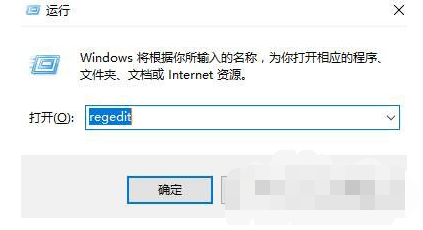
2、然后依次展開:HKEY_LOCAL_MACHINE/SOFTWARE/Microsoft/Windows NT/CurrentVersion/SoftwareProtectionPlatform;

3、在右側雙擊打開:BackupProductKeyDefault,其數值數據就是我們當前Win10激活密鑰了!
win10相關攻略推薦:
聯想小新Air13筆記本U盤如何安裝win10系統 安裝win10系統方法介紹
機械革命S1 Plus筆記本U盤怎樣安裝win10系統 安裝win10系統步驟說明
戴爾Latitude 7390筆記本U盤如何安裝win10系統 安裝win10系統步驟一覽

以上就是如何查看win10激活密鑰的全部內容了,IE瀏覽器中文網站為您提供最好用的瀏覽器下載,為您帶來最新的軟件資訊!
相關文章:
1. Win10如何隱藏任務欄?Win10隱藏任務欄的方法2. 統信UOS家庭版開始內測 無需分區全自動安裝3. 謹慎升級 macOS Ventura 13.3/iPadOS 16.4更新后Universal Control故障4. CentOS7中無法找到pci find device函數的解決方法5. virbr0虛擬網卡如何卸載?virbr0虛擬網卡的卸載方法6. deepin20桌面圖標樣式怎么修改? deepin更換圖標主題的技巧7. centos7使用docker部署gitlab-ce-zh應用詳解8. Win10怎么禁止關機自動更新?Win10禁止關機時自動更新的方法9. Windows11下載卡著不動怎么辦?Windows11下載卡著不動解決方法10. Win11 USB接口不能用怎么辦? Win11電腦USB接口沒反應的解決辦法
排行榜

 網公網安備
網公網安備